Notepad как вставить столбец
Обновлено: 06.07.2024
Я использую Notepad++ и я не могу понять это :
какой самый быстрый способ, чтобы добавить текст в начало и конец каждой строки?
выполните следующие действия:
- пресс Ctrl + H чтобы открыть диалоговое окно найти/заменить.
- выбрать в нижней части диалогового окна.
чтобы добавить слово, например test на начало каждой строки:
- тип ^ на Find what поле
- тип test на Replace with поле
- место курсор в первой строке файла, чтобы убедиться, что все строки затронуты
- клик
чтобы добавить слово, например test на конец каждой строки:
- тип $ на Find what поле
- тип test на Replace with поле
- поместите курсор в первую строку файла, чтобы убедиться, что все строки затронуты
- клик
- переместить курсор в начало первой строки
- удерживая Alt + Shift и используйте кнопки курсора вниз клавиша для расширения выбора до конца блока
это позволяет вводить на каждой строке одновременно.
я нашел решение выше здесь.
я думаю, что это гораздо легче, чем с помощью regex.
Notepad++ имеет очень мощную возможность редактирования. (Сегодня я ищу аналогичную функцию в Sublime Text), но для Notepad++ просто удерживайте Alt при перетаскивании мыши. То, что вы введете, заменит выбранный столбец в каждой строке. Чтобы вставить без замены существующего текста, используйте Alt-Shift.

Нажмите Ctrl+H Выберите Регулярное Выражение
попробуйте разместить любой символ в начале каждой строки
найти: ^() или просто ^
заменить на: любой символ, который вы хотите разместить.
попробуйте разместить любой символ в конце каждой строки
найти: ()$ или просто $
заменить на: любой символ, который вы хотите разместить.

вот мой ответ. Добавить"); "в конце каждой строки я делаю" найти то, что: $ " и "заменить на:\);" вам нужно сделать побег;
Вы можете автоматически делать это в Notepad++ (добавить текст в начале и/или конце каждой строки) используя одно регулярное выражение in Replace ( Ctrl + H ):
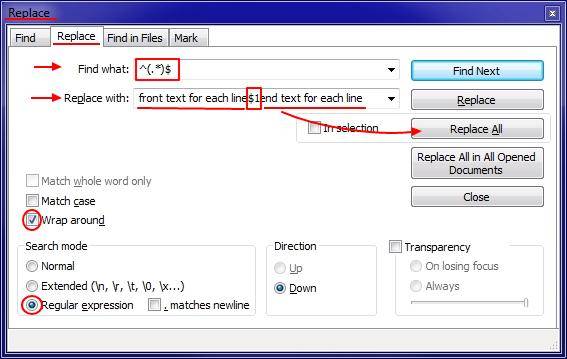
объяснение: выражение на заменить на input обозначает все символы, которые включают круглые скобки (.*) на найти регулярные экспресс.
проверено, все работает.
надеюсь, что это поможет.
откройте Notepad++, затем нажмите Ctrl + F .
Выберите Регулярное Выражение
* найдите What: "^ " (который представляет индекс каждой строки).
заменить на : "anyText"*

Ну, я публикую это после такого долгого времени, но это будет проще всего.
чтобы добавить текст в начале / - определенное-место-от-начала для всех строк, просто нажмите там и сделайте ALT+C, и вы получите поле ниже. Введите текст и нажмите OK, и все готово.

чтобы добавить определенный текст в конце всех строк, нажмите CTRL+F и выберите заменить. Вы получите ниже. Положить в '$' в 'найти' и 'заменить' введите текст.Убедитесь, что вы выбрали "регулярное выражение" в режиме поиска (слева вниз). Наконец, нажмите "заменить все", и все готово.

просто в "Найти:" введите \r . Это означает "конец ряда". В поле "заменить на:" вы помещаете то, что хотите, например .xml
Если у вас есть несколько строк, и вы хотите добавить этот текст в конец каждой строки, вам нужно разметить опцию ". соответствует новой строке" в групповом поле "режим поиска".
у вас есть список имен файлов, но вы хотите добавить расширение типа .XML. Это было бы то, что тебе нужно. делать и Бах! Один выстрел!:
пожалуйста, найдите скриншот ниже, который добавляет новое слово в начале и конце строки с одного выстрела

добавить другой текст в конец каждой строки, вы можете использовать плагин ConyEdit для этого.
С ConyEdit работает в фоновом режиме, выполните следующие действия.
3.6 Функция редактирования колонок в Notepad ++
Далее объясняется мощная и простая в использовании функция редактирования столбцов в Notepad ++.
3.6.1 Что такое режим редактирования столбца
Обычные редакторы, при редактировании текста, выбирают часть содержимого, работают в диапазоне одной или нескольких строк слева направо, поэтому его можно рассматривать как линейный режим.
Этому соответствует режим столбца в направлении вверх и вниз.
После входа в режим столбца последовательность операций и диапазон находятся в пределах выбранного диапазона, сверху вниз, например, вставка всех символов и т. Д., В пределах выбранной рабочей области режима столбца, для каждой участвующей строки Вставьте эти символы соответственно.
Когда некоторым сложным операциям необходимо редактировать разные столбцы одновременно, режим редактирования столбцов очень полезен.
3.6.2 Основные операции режима редактирования столбцов в Notepad ++
В Notepad ++ нажмите и удерживайтеAlt ключПосле этого вы находитесь в режиме колонки (редактирования).
Например, удерживая клавишу Alt, выберите несколько столбцов сверху вниз:
 |
Пример 3.20 Редактирование столбца: введите один и тот же контент в несколько строк
Затем введите один и тот же контент в несколько строк одновременно, эффект будет следующим:
 |
Пример 3.21. Редактирование столбца: удаление нескольких строк контента
Затем вы можете удалить несколько строк одновременно:
Сначала нажмите и удерживайте клавишу «Alt», а затем выделите несколько столбцов одновременно:
 |
Затем ослабьте клавишу Alt, нажмите правую клавишу, чтобы выбрать удаление, или непосредственно нажмите клавишу Delete на клавиатуре, вы можете удалить содержимое соответствующей части выделенных нескольких строк:
 |
Пример 3.22 Редактирование столбца: вставьте одинаковое или разное содержимое в несколько строк
После входа в режим редактирования столбца, помимо ручного ввода содержимого, вы также можете ввести несколько строк содержимого, вставив:
Удерживая нажатой клавишу Alt, войдите в режим редактирования столбца:
 |
Затем отпустите клавишу Alt и нажмите «Редактировать» (E) ⇒ «Редактирование столбца Alt + C»:
 |
Затем в разделе «вставка текста» заполните то, что вы хотите вставить:
 |
Заполните контент, который вы хотите вставить сюда, вы можете вставить несколько строк контента одновременно:
 |
Точно так же вы можете видеть, что есть также функция «вставить номер», вы можете вставить нужную последовательность чисел:
 |
Тогда вы увидите, что нужный номер вставлен:
 |
Хотя вышеизложенное является лишь некоторыми основными операциями, для многих людей, если вам нужно использовать эту функцию, вы найдете ее очень удобной.
3.6.3 Расширенное использование режима редактирования столбцов в Notepad ++
Фактически, преимущество функции редактирования столбца заключается в его относительно более сложном использовании.
Вот краткое введение в ситуацию, с которой я столкнулся ранее, и как использовать режим редактирования столбцов для повышения эффективности работы:
Пример 3.23 Редактирование столбцов: копирование и вставка нескольких столбцов одновременно
Например, прежде чем мне нужно было получить этот контент XML:
 |
То есть нужно несколько раз ввести соответствующие цифры и буквы в несколько записей.
Источник данных взят из таблицы в другом существующем текстовом документе:
 |
В этом отношении общий традиционный метод - это не что иное, как копирование цифр и букв из слова и вставка их в соответствующие две позиции ввода в файле XML.
Этот метод, не говоря уже о его эффективности и его неполноценности, также очень подвержен ошибкам, поэтому он определенно не является хорошим решением.
Но если вы не используете редактирование столбцов, то кажется, что вы можете использовать этот очень глупый способ медленно копировать и вставлять.
Давайте посмотрим, как повысить эффективность и точность, если вы используете редактирование столбцов Notepad ++:
Прежде всего, он в данный момент находится в целевом xml-файле, и там уже есть соответствующая запись:
 |
Затем я хочу скопировать и вставить через редактирование столбца, чтобы вставить содержимое соответствующей таблицы в слово, столбец за столбцом.
Однако, поскольку я не очень хорошо знал режим редактирования столбцов, я непосредственно выбрал столбец из слова:
 |
Затем войдите в режим редактирования столбца в Notepad ++:
 |
Затем непосредственно вставьте с помощью Ctrl + V, но результат вставляется только в первую запись, а не вставляется весь столбец в соответствующую позицию:
 |
Позже я узнал, что я должен был сделать это:
Аналогично, сначала скопируйте содержимое соответствующего столбца в слове:
 |
Затем в Notepad ++ создайте новую страницу, вставьте скопированный контент на новую страницу:
 |
Затем используйте режим столбца, чтобы выбрать эту часть:
 |
Затем Ctrl + C, чтобы скопировать выбранный контент, а затем вернуться в место для вставки, также войдите в режим столбца:
 |
Затем нажмите Ctrl + V, чтобы вы могли правильноКонтент, выбранный в режиме столбцаВставить (Ctrl + V) вВ пределах диапазона, выбранного режимом строкиТо есть содержимое каждой выбранной строки вставляется в позицию каждой строки цели:
 |
![[ ]](https://russianblogs.com/images/317/0e92dbd1f46fa773d55e40dba3e71e0d.jpg) | Когда вы вставляете в режиме столбца, это автоматически поможет вам удалить пустое пространство в выбранном контенте, то есть вы можете настроить ширину контента после вставки. | |||||||||
|---|---|---|---|---|---|---|---|---|---|---|
 |
А строки от 0a до 1f - это все содержимое, выбранное нормально, без пробелов.
И эффект от вставки, вы можете видеть, что соответствующие строки от 0 до 9, нет лишних пробелов, это ширина одного символа, не была изменена на ширину 2 символа:
 |
То есть, когда столбец редактируется, в выбранном контенте появляются пробелы, но на самом деле пробелов нет, поэтому после вставки лишних пробелов не будет.
Другими словами, в режиме редактирования столбца выбор контента и вставка контента автоматически рассчитают соответствующий контент для вас и не будут (как я думал) дополнительной вставки (те, которые отображаются при выборе) лишних пробелов из
Поэтому в этом отношении я лично чувствую, что он все еще очень удобен для пользователя или вполне соответствует потребностям пользователя.
Согласно описанному выше методу, вы можете перейти к следующему столбцу и вставить содержимое других столбцов в слово.
Однако, если вы продолжите делать это, вы обнаружите, что есть некоторые проблемы.
Поскольку после вставки первого столбца выше строки от 0 до 9 выше имеют ширину в один символ, а от 0a до 1f - ширину из 2 символов, что приводит к следующему желанию выбрать все записи во втором столбце, чтобы Если вы войдете в режим редактирования столбца, вы не сможете правильно выбрать все соответствующие позиции:
 |
Таким образом, столбцы с 0 по 9 могут быть правильно выбраны между двумя «<entry>», но столбцы с 0a по 1f были выбраны между y и>, и позиция неправильна.
Таким образом, если вы хотите продолжить копировать и вставлять столбцы, большинство людей могут подумать только о том, чтобы сначала скопировать и вставить столбцы с 0 по 9, а затем скопировать и вставить столбцы с 0a по 1f.
Если вы сделаете это, допустимо работать в положении, когда оно разделено только на 2 разных столбца.
Но если вставляемый контент, как и тот же столбец сзади, имеет ширину не более 1 символа, а также ширину 2 и 3 символа или даже больше символов, тогда полный столбец делится на Множество прерывистых столбцов доступны для операций редактирования столбцов.
Результат практически вернулся к эффекту ручного копирования и вставки.
Поэтому нам все еще нужно найти лучшее решение, попытаться достичь как можно большего числа столбцов и реализовать одноразовые операции с столбцами, чтобы мы могли реально повысить эффективность.
Позже я даже нашел способ, то есть вы можете сначала управлять левым и правым столбцами, а затем обрабатывать каждый столбец по очереди влево, чтобы избежать этой проблемы.
Причина, по которой я хочу это сделать, заключается в том, что правый столбец, даже если ширина содержимого каждого столбца отличается, не влияет на выравнивание левого столбца, поэтому вы можете избежать этой проблемы.
Конкретный метод очень прост, просто разберитесь с ним в другом порядке:
Словом, сначала скопируйте содержимое последнего столбца:
 |
Аналогичным образом вставьте его на вновь созданную страницу Notepad ++ и выберите содержимое в режиме столбца:
 |
Затем с помощью сочетания клавиш Ctrl + C скопируйте этот контент, а затем вернитесь в место для вставки, сначала выберите позицию для вставки в режиме столбца:
 |
Затем Ctrl + V, чтобы вставить этот контент:
 |
Таким образом, это не повлияет на левую колонку.
Затем по очереди обрабатывайте каждый столбец.
Однако, когда вы дойдете до 40-го столбца, вы обнаружите, что часть содержимого возвращается к началу отображения, то есть содержимое отображается и переносится:
 |
Но это, похоже, не влияет на продолжение использования режима столбцов, но когда вы хотите продолжить выделять несколько столбцов, выбранный эффект становится чересстрочным:
 |
Здесь, кажется, выбор столбцов с чересстрочной разверткой, фактически это выбор столбцов для каждой строки, то есть он не влияет на операцию продолжения столбца.
Подобно эффекту вышеупомянутого выбора чередования, он обрабатывается до последнего столбца:
 |
На самом деле, кажется, что строка «запись» была «изношена», но на самом деле это не влияет на содержимое строки ввода.
Продолжаем так, все колонки обрабатываются:
 |
Это то, что мы видели в начале.
Этот вид операции со столбцами - это просто копирование и вставка для каждого столбца, и вводится содержимое всего столбца.
Одновременный ввод нескольких столбцов с помощью этой операции столбца не только очень эффективен, но и не подвержен ошибкам.
Короче говоря, эффективное использование режима редактирования столбцов может значительно повысить эффективность и точность ведения дел.
Поэтому я пытаюсь взять столбец текстовых данных и заменить эти данные отредактированной информацией. Я пытаюсь манипулировать значениями в файле фиксированной ширины. Я хочу оставить ряды нетронутыми. Я знаю, что могу держать ALT и выбрать целый столбец информации, но когда я пытаюсь вставить его в выбранную область Notepad++ просто добавляет информацию над первой строкой и удаляет выбранный столбец. Пожалуйста, помогите, я уже некоторое время занимаюсь исследованиями и ничего не могу найти по этому поводу.
Ниже я попытаюсь объяснить немного лучше, если бы я выбрал звездочки с помощью Alt+mouse и у меня был столбец данных, которые я скопировал из другого файла, как я мог бы заменить звездочки, но оставить другие данные нетронутыми?
Я новичок в Autohotkey, пытался сделать макрос, чтобы: Выбор копии Вставьте его в блокнот++ Воспроизведение макроса Notepad++ (для форматирования) ярлык: Ctrl + Shift + B Скопируйте весь отредактированный текст Вставить в текстовое поле Firefox Я попытался начать со следующего кода, но не смог.
Просто ищу способ вставить пустые строки в каждые 2 строки в Notepad++, но я не могу найти настройки для этого. Скажите, пожалуйста, как это настроить?
Если я правильно понял вопрос, вы скопировали столбец данных откуда-то еще и хотите скопировать его в виде столбца в notepad++. Если вы просто выберете столбец в документе notepad++ и попытаетесь заменить его внешним столбцом, вы получите много копий этого столбца. Хитрость заключается в том, чтобы сначала вставить столбец в пустой документ (или в новые строки в существующем документе), затем выбрать только что вставленный столбец, но убедитесь, что вы выбрали его в режиме столбца, т. Е. удерживая нажатой клавишу Alt, а затем скопируйте его с помощью Ctrl-C. Теперь вы можете выбрать столбец, который хотите заменить, и скопировать его в скопированный столбец с помощью Ctrl-V
Если я правильно понял ваш вопрос, вы хотите вставить определенный текст перед всеми выбранными столбцами ?
- Используйте ALT + Мышь или SHIFT + ALT + стрелку вверх/вниз, чтобы выбрать нужное количество столбцов.
- Используйте ALT + C или меню Правка -> Редактор столбцов, чтобы войти в редактор столбцов.
- Заполните "Text to Insert" и нажмите Ok.
Edit: как указано в комментарии, на самом деле это ответ в Notepad++, как вставить строку в несколько строк
Вы можете использовать ALT + Мышь, чтобы выбрать столбцы для копирования данных и заменить их. Этот анимированный gif не требует объяснений.
У меня есть уникальный строковый столбец в таблице базы данных. Таблица состоит из столбца данных и удаленного столбца. Если я попытаюсь вставить дублирующуюся строку в этот уникальный столбец, она покажет ошибку дублирования, что мне и нужно. Мой удаленный столбец будет указывать 0 как.
Мой фрейм данных выглядит следующим образом: df <- data.frame('2' = -.05, '3' = -.01, '5' = .2) Я хотел бы вставить еще один столбец под названием '4', который имеет значение 0, а также вставить его в правильное положение (3-й столбец). Конечный результат должен выглядеть так: df <-.
ALT+Мышь работает хорошо для меня. Я смог заменить звездочки другими символами. Может быть, у нас есть разные версии? Хотя я так не думаю.
Убедитесь, что вы также используете Alt+Мышь при выборе информации, которую хотите скопировать. Не только когда вы его вставляете.
Надеюсь, это вам поможет.
Заменить столбец новыми данными очень просто:
- Удерживайте ALT + выделите мышью столбец (вы уже это сделали)
- Нажмите DELETE или CTRL + X, чтобы удалить старую колонку
- Оставьте курсор мерцающим в том же положении (или там, где вы хотите добавить новый столбец)
- Вставить CTRL + V
Примечание: при вставке необходимо NOT выбрать столбец. Думаю, именно это тебя и смутило.
Скопируйте необходимый текст(столбцы) с помощью Shift + alt и мыши (или стрелок), затем вставьте по мере необходимости с помощью ctrl + v .
Похожие вопросы:
У меня есть одна база данных,в которой есть один столбец с именем START_TS типа (datetime, а не null). Я написал одну программу в java, где я хочу вставить пустое значение в этот столбец, но он.
Я ищу регулярное выражение для вставки текста в предыдущую строку ниже приведен пример того, как мне нужно вставить его в notepad++ submit. action.. method=post Я хотел бы выполнить поиск с.
У меня есть файл данных с фиксированной длиной записи. Нет возврата каретки или перевода строк, разделяющих записи. Как я могу вставить пару перевода строки с возвратом каретки на каждые X символов.
Я новичок в Autohotkey, пытался сделать макрос, чтобы: Выбор копии Вставьте его в блокнот++ Воспроизведение макроса Notepad++ (для форматирования) ярлык: Ctrl + Shift + B Скопируйте весь.
Просто ищу способ вставить пустые строки в каждые 2 строки в Notepad++, но я не могу найти настройки для этого. Скажите, пожалуйста, как это настроить?
У меня есть уникальный строковый столбец в таблице базы данных. Таблица состоит из столбца данных и удаленного столбца. Если я попытаюсь вставить дублирующуюся строку в этот уникальный столбец, она.
Мой фрейм данных выглядит следующим образом: df <- data.frame('2' = -.05, '3' = -.01, '5' = .2) Я хотел бы вставить еще один столбец под названием '4', который имеет значение 0, а также вставить.
Как вставить много данных в один столбец пример user_log(primary key) favorite -------- ---- a car b cat c dog и я хочу вставить данные в favorite это дно-то, что я хочу. user_log(primary key).
Как вставить скрипт sql в столбец таблицы? У меня есть столбец таблицы, который имеет тип данных ntext. Мне придется вставить всю функцию или хранимую процедуру в столбец. Приведем пример.
Есть ли какой-нибудь способ выбрать и удалить весь столбец в notepad++? Предположим, что в notepad++есть такой журнал: Dec 14 14:49:34 : Dec 14 14:49:35 : Dec 14 14:49:36 : Dec 14 14:49:37 : Я хочу.

Теперь у меня есть еще один столбец текста с таким же количеством строк, например text4 , который я хочу вставить справа от text3 столбец. Итак, окончательный результат должен быть таким:
Но когда я пытаюсь вставить, идентификаторы столбцов теряются, и новый текст переносится в старый текст. Я получаю это:
Я отмечаю до последнего ряда, а затем приклеиваю.
- 1 Заменить text3 к text3 text4 ?
- 1 Использовать режим редактирования столбца?
Вам нужно использовать сдвиг + Alt ярлык для достижения ваших ожиданий.
- Сначала скопируйте контент, который вы хотите вставить. (Вот text4 )
- Перейти к первой строке Конец
- На клавиатуре нажмите сдвиг + Alt тогда также ⬇️ до необходимого количества строк.
- Чтобы добавить пробел, нажмите ➡️ один раз (не отпуская Shift + Alt)
- Теперь вставьте скопированный контент.
Пример выполнения в GIF ниже:
Выбор редакции

Я уже отключил автоформатирование в меню автозамены на вкладке проверки в параметрах Excel. По какой-то причине я продолжаю испытывать это изменение форматирования даже после явной установки .
Кто-то отправил запрос на перенос в мой код, и я хотел бы внести несколько изменений, вместо того, чтобы отклонять запрос или ждать, пока они их внесут. Понятия не имею, что такое этикет, .

Как связать операторы печати awk?
Хорошо, вот небольшой пример; я изолирую IPV4 хоста в три этапа: ip -br a lo UNKNOWN 127.0.0.1/8 :: 1/128 eth0 DOWN wlan0 UP .
Как перезапустить службу буфера обмена в Windows 10?
У меня возникли проблемы с вставкой данных в виде метафайла после изменения масштабирования дисплея (настроек DPI) моего основного монитора в Windows 10. Единственный способ решить проблему на данный момент - это .
Обрезка внешнего пустого пространства с помощью ImageMagick не работает с отсканированными документами
Учитывая изображение, которое имеет некоторое фактическое содержимое внутри и обычно некоторые нежелательные белые или черные цвета или прозрачность вокруг него, я хотел бы обрезать или обрезать внешние части с помощью ImageMagick. Следующее .






Копировать файлы * без * владения
Я вручную создаю резервную копию данных с жесткого диска, на котором установлена XP, потому что подозреваю, что диск выходит из строя. Я хочу скопировать файлы, но не хочу менять владельца (или какие-либо разрешения .
Где находится автономная копия моего синхронизированного файла Onenote с onedrive?
Я перешел с Windows 7 и OneNote 2010 на Windows 8.1 и OneNote 2013. Я сделал резервную копию своей книги OneNote на внешний диск, а затем снова открыл ее в Windows 8.1 и (потому что я хотел синхронизировать свои
Почему выбор большого количества файлов в проводнике отрицательно влияет на возможность их принудительного удаления?
Начиная с Windows XP или более ранних версий, вы можете принудительно удалить файл, удерживая нажатой клавишу Shift и одновременно нажимая клавишу удаления. В течение некоторого времени я заметил, что если вы выбираете БОЛЬШОЕ количество файлов (например, 20k) или около того, .Утилита с графическим интерфейсом пользователя для Mac OS X, поддерживающая предварительный просмотр [закрыто]
Я всегда пропускаю 7-zip, когда работаю на своем Mac. Кто-нибудь знает хорошую утилиту с графическим интерфейсом, которая позволяет мне просматривать содержимое zip-файла и выполнять частичные извлечения? Я видел Unarchiver и различные 7 -.
Хорошая программа для создания эскизов [закрыто]
Какие-нибудь хорошие программы для создания эскизов, желательно бесплатные с открытым исходным кодом? Мне в основном это нужно, чтобы быстро перенести свои идеи в компьютер, подобно тому, как я бы поступил, если бы у меня была ручка и книга. Кроме того ч .
Настройка с двумя мониторами, с одной или двумя видеокартами
В настоящее время я использую настройку 1920 x 1080 на двух мониторах. Я использую единственную видеокарту 8800 gts и собираюсь обновить ее. Если раньше было достаточно 8800, когда мое разрешение было
Нет пути или истории команд через SSH, когда вы вошли на сервер как кто-то, кроме root
Когда я подключаюсь к серверу по SSH, как любой другой, кроме root, он показывает только $, а не путь. Это также не позволит мне нажать клавишу вверх и просмотреть историю команд, если я не использую SSH как root. Как мне
Остановить переключение виртуальных рабочих столов Windows 10 при открытии программ
Каждый раз, когда я запускаю программу, которая уже открыта на другом рабочем столе, она автоматически переключает меня на этот рабочий стол. И это так раздражает некоторые программы, такие как notepad ++, которые я использую для многих .
Переменная среды TEMP иногда устанавливается неправильно
Иногда я обнаруживаю, что для переменных среды TEMP и TMP установлено значение C: \\\\ Windows \\\\ TEMP. Они должны быть установлены в% USERPROFILE% \\\\ AppData \\\\ Local \\\\ Temp и правильно настроены в свойствах системы. Этот
Нет папки Google Диска после установки Google Диска
Я только что установил Google Диск с параметрами по умолчанию в Windows Vista x64. Однако Google Диск, который должен был быть создан в моей папке% USERPROFILE%, не был создан. Кроме того, нажав .
Как объединить данные из нескольких строк при соблюдении определенного критерия
нажмите, чтобы увеличить Я пытаюсь массировать этот документ Excel. В нем есть группы последовательных строк, которые идентичны, за исключением столбца AdminTime (столбец H). Когда группа последовательных строк имеет .
Порядок выполнения и назначение .profile vs .zshrc
Несколько вопросов: каковы разные цели .profile и .zshrc? Что вызывается первым, когда оболочка оживает?
Как обрезать большой файл на osx?
Как устранить проблемы с медленным SSD
Windows 10 работает необычно медленно, как только я пытаюсь сделать что-нибудь на диске. Если я посмотрю на диспетчер задач, я могу увидеть 100% использование диска при скорости всего 0,2 МБ / с. Что я могу сделать, чтобы понять, что случилось .
ffmpeg объединяет mp3, mp4, без звука при копировании кодека
Я использую ffmpeg для создания видео. Источник - набор изображений в формате png (по одному на кадр) и файл в формате mp3. Я хочу создать mp4 со звуком. Я пока делаю это в два этапа. Первый шаг преобразует т .
Читайте также:
- Джарег raid во что одеть
- Finereader сетевая лицензия настройка
- Почему плавает звук в aimp
- Ssd samsung t5 разблокировать
- Можно ли установить иллюстратор на планшет

